Material-UI 提供了各種元件,幫助我們建立具有一致外觀和感覺的使用者介面。 Material-UI 提供的元件之一是 Tabs 元件,它允許我們在應用程式中建立選項卡式介面。在本教程中,我們將學習如何使用流行的 React UI 庫 Material-UI 檢查哪個選項卡處於活動狀態。
使用者可以依照下列步驟使用 Material UI 檢查哪個選項卡處於活動狀態。
步驟 1 - 首先,使用者需要安裝 Material-UI。我們可以透過執行以下命令來做到這一點 -
npm install @mui/material @emotion/react @emotion/styled
步驟 2 - 匯入選項卡和選項卡元件。我們可以透過在元件檔案頂部添加以下程式碼行來做到這一點 -
import { Tabs, Tab } from '@mui/material';
第 3 步 - 建立一個狀態來追蹤活動標籤。我們可以使用 React 中的 useState 鉤子來做到這一點。以下是如何建立名為 value 的狀態變數的範例 -
const [value, setValue] = React.useState(0);
第 4 步 - 我們需要使用選項卡和選項卡元件。這是如何使用這些元件的範例 -
<Tabs value={value} onChange={(event, newValue) => setValue(newValue)}>
<Tab label="Tab 1" />
<Tab label="Tab 2" />
<Tab label="Tab 3" />
</Tabs>
在此範例中,我們建立了一個狀態來追蹤活動標籤:我們建立一個名為 activeTab 的狀態變量,該變數初始化為「tab1」。
我們定義了一個函數handleTabChange,它將事件和newValue作為參數並更新activeTab狀態。
我們可以透過檢查 activeTab 狀態變數的值來檢查活動標籤。例如,如果 activeTab 為“tab1”,則第一個選項卡處於活動狀態;如果 activeTab 是“tab2”,則第二個選項卡處於活動狀態,依此類推。
import React from 'react';
import { Tabs, Tab } from '@mui/material';
function MyComponent() {
// Step 1: Create a state to keep track of the active tab
const [activeTab, setActiveTab] = React.useState('tab1');
// Step 2: Define a function to handle tab changes
const handleTabChange = (event, newValue) => {
setActiveTab(newValue);
};
// Step 3: Use the Tabs and Tab components
return (
<Tabs value={activeTab} onChange={handleTabChange}>
<Tab value="tab1" label="Tab 1" />
<Tab value="tab2" label="Tab 2" />
<Tab value="tab3" label="Tab 3" />
</Tabs>
);
}
export default MyComponent;
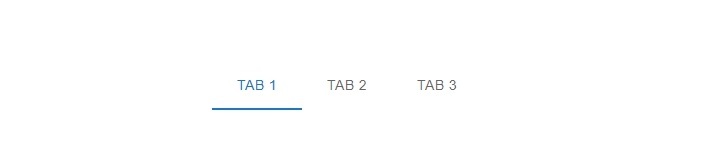
使用 Material-UI 檢查哪個選項卡處於活動狀態的另一種方法是使用選項卡元件的 selected 屬性。 selected 屬性可讓我們定義是否應選擇選項卡。
在這種情況下,我們可以透過檢查狀態變數 activeTab 來檢查哪個選項卡處於活動狀態;我們將 selected 屬性傳遞給 Tab 元件,並將狀態變數 activeTab 的值與 Tab 元件的值進行比較。如果匹配,則選擇該選項卡;否則就不會了。
這是如何使用選定的道具來檢查哪個選項卡處於活動狀態的範例 -
import React from 'react';
import { Tabs, Tab } from '@mui/material';
function MyComponent() {
const [activeTab, setActiveTab] = React.useState('tab1');
const handleTabChange = (event, newValue) => {
setActiveTab(newValue);
};
return (
<Tabs value={activeTab} onChange={handleTabChange}>
<Tab value="tab1" label="Tab 1" selected={activeTab === 'tab1'} />
<Tab value="tab2" label="Tab 2" selected={activeTab === 'tab2'} />
<Tab value="tab3" label="Tab 3" selected={activeTab === 'tab3'} />
</Tabs>
);
}
export default MyComponent;
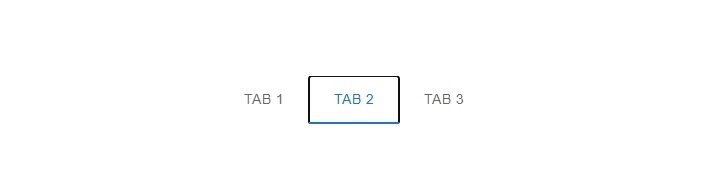
在本教學中,我們學習如何使用 Material-UI 檢查哪個選項卡處於活動狀態。
我們已經了解如何安裝 Material-UI、匯入選項卡和選項卡元件、建立狀態變數來追蹤活動選項卡,以及如何在我們的 JSX 程式碼中使用這些元件。
以上是如何使用 Material UI 檢查哪個選項卡處於活動狀態?的詳細內容。更多資訊請關注PHP中文網其他相關文章!




